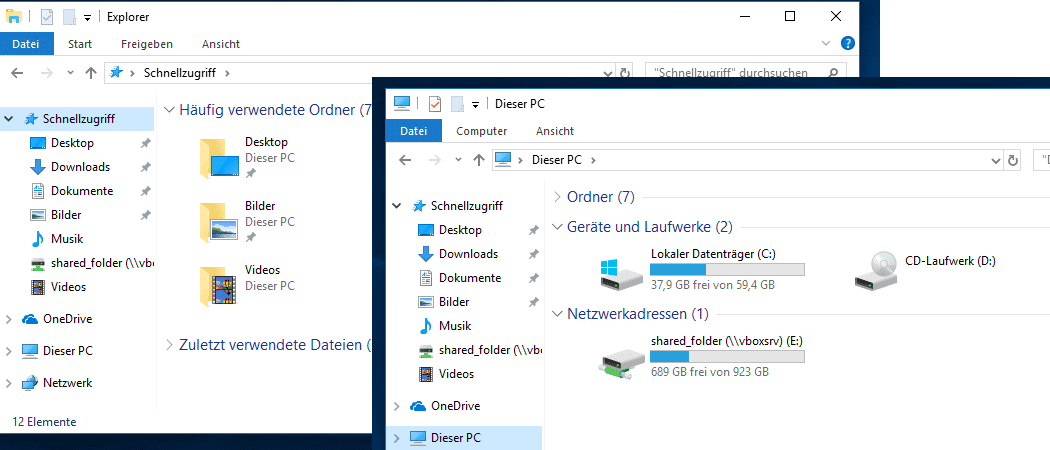Die perfekte Ergänzung für jedes Windows-System: Microsoft 365 Family*
Enthält Microsoft Office Suite mit Word, Excel, Powerpoint etc. + 1 Terabyte Cloudspeicher zur Sicherung und Synchronisierung deiner wichtigsten Daten.
Jetzt zum reduzierten Preis kaufen.*
Wenn man in der Taskleiste von Windows 10 auf das Explorer Icon klickt, zeigt dieser den sogenannten Schnellzugriff. Hier zeigt Windows die am häufigsten verwendeten Dateien und Ordner an. Bei vielen Nutzern, und auch bei mir, geht der erste Klick meistens auf den Button „Dieser PC“.
In der mittlerweile „Dieser PC“ getauften Ansicht, findet man den Zugriff auf die einzelnen eingebauten Laufwerke, USB-Sticks, Netzlaufwerke sowie die Bibliotheken für Bilder, Videos usw. Für mich ist dies der sinnvollere Ausgangspunkt um Dateien zu suchen und zu öffnen.
Glücklicherweise lässt sich das Verhalten des Explorers in dessen Optionen ändern, so dass dieser direkt in der Dieser-PC-Ansicht und nicht mehr im Schnellzugriff startet.
Zum ändern dieser Einstellung klickt man in einem Explorerfenster auf Ansicht und dort auf Optionen.
Hier kann man im Drop-Down Menü auswählen in welcher Ansicht der Explorer geöffnet werden soll. Hier stehen sowohl die Ansicht Schnellzugriff, als auch „Dieser PC“ zur Auswahl. Damit bekommt man direkt nach dem öffnen des Explorers Zugriff auf die Laufwerke, wie die in früheren Windowsversionen der Fall war.
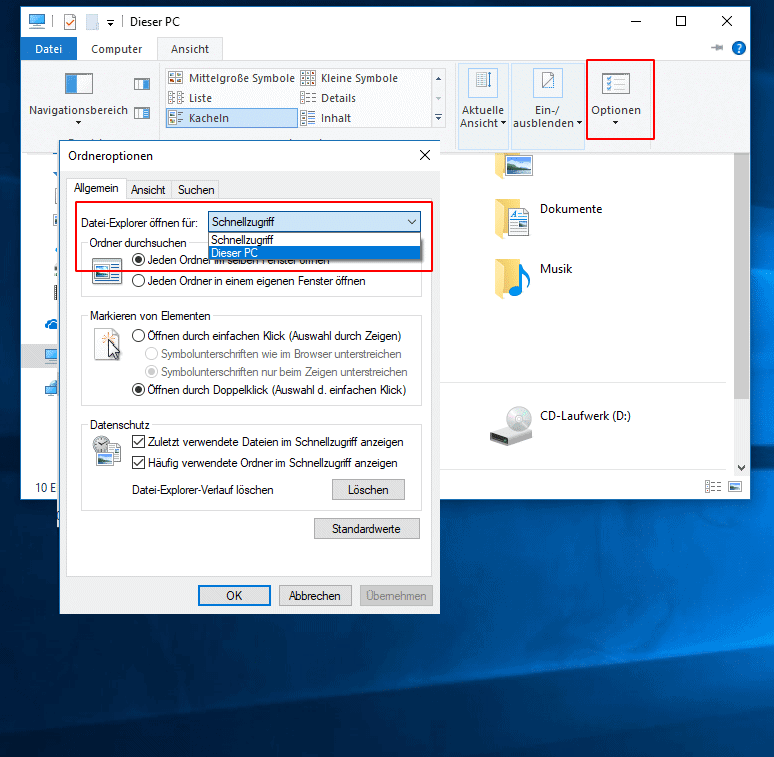
Anzeige
20.000 mAh, USB-C und USB-A, Hohe Ladeleistung ermöglicht Laden von Notebooks
USB-C & USB-A, 65W Ladeleistung lädt Laptops & Handys, Power Delivery & Quick Charge